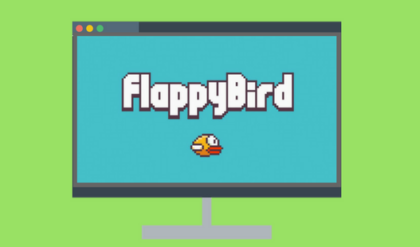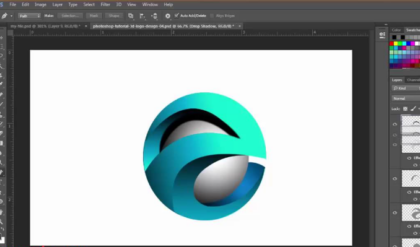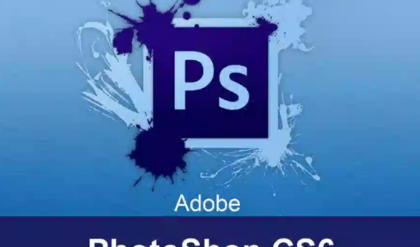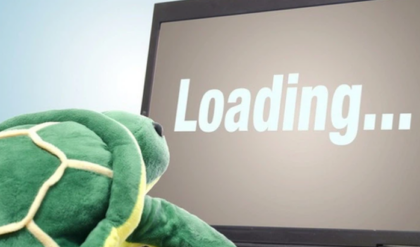Trong Adobe Premiere Pro, bạn có thể điều chỉnh màu sắc của video bằng cách sử dụng các công cụ chỉnh màu và chỉnh sửa màu sắc. Dưới đây là một hướng dẫn cơ bản:
1. Mở Dự Án và Import Video:
- Mở Adobe Premiere Pro và tạo dự án mới.
- Nhấn vào “File” > “Import” để đưa video bạn muốn chỉnh màu vào dự án.
2. Drag and Drop Video vào Timeline:
- Kéo và thả video từ cửa sổ “Project” vào timeline để bắt đầu chỉnh sửa màu.
3. Mở Cửa Sổ “Color”:
- Nhấn vào tab “Color” ở phía trên cùng của giao diện để mở cửa sổ Color.
4. Sử Dụng Các Công Cụ Màu:
- Trong cửa sổ Color, bạn sẽ thấy các tab như “Basic Correction,” “Creative,” “Curves,” và “Color Wheels & Match.”
- “Basic Correction”: Chứa các công cụ để điều chỉnh độ sáng, độ tương phản, và màu sắc cơ bản.
- “Creative”: Cho phép bạn thêm các hiệu ứng và chỉnh sửa màu sắc sáng tạo.
- “Curves”: Cho phép bạn điều chỉnh đồ thị đường cong màu sắc của video.
- “Color Wheels & Match”: Cung cấp các bánh xe màu để chỉnh sửa màu sắc chính xác.
5. Sử Dụng Công Cụ “Lumetri Color”:
- Nếu bạn muốn sử dụng công cụ màu sắc mạnh mẽ hơn, hãy mở tab “Lumetri Color” trong cửa sổ Color.
- Tại đây, bạn có thể điều chỉnh nhiều thông số như Temperature, Tint, Exposure, Contrast, Highlights, Shadows, và nhiều hơn nữa.
6. Hiệu Ứng Chuyển Động và Keyframes:
- Để tạo hiệu ứng chuyển động màu sắc, bạn có thể sử dụng keyframes. Chọn biểu tượng “Toggle Animation” bên cạnh các thông số bạn muốn điều chỉnh và tạo keyframes tại các thời điểm khác nhau.
7. Xem Trước Hiệu Ứng:
- Sử dụng cửa sổ “Program Monitor” để xem trước các thay đổi màu sắc trong thời gian thực khi bạn chỉnh sửa.
8. Xuất Video:
- Khi bạn đã hoàn tất chỉnh màu, nhấn “File” > “Export” để xuất video với các thay đổi màu sắc của bạn.
Nhớ rằng việc chỉnh màu có thể đòi hỏi sự thực hành và hiểu biết về màu sắc và ánh sáng. Hãy thử nghiệm và điều chỉnh dần dần để đạt được kết quả mong muốn.